Linux Mint: jak dodawać nowe aplety

Linux Mint używa apletów do dodawania funkcjonalności do paska zadań. Oferowane domyślne obejmują zegar, menedżera głośności, menedżera sieci, a nawet start

Kiedy korzystasz z komputera, prawdopodobnie będziesz chciał, aby był skonfigurowany w Twoim lokalnym języku. To nie jest tylko używany język, ale także dialekt i formatowanie, ponieważ może się to różnić w zależności od kraju, w którym technicznie mówi się tym samym językiem. Linux Mint oferuje szeroki wybór pakietów językowych, które można skonfigurować w trzech ustawieniach: język systemu, formatowanie oparte na regionie oraz formatowanie daty i godziny.
Aby zarządzać zainstalowanymi pakietami językowymi w Linux Mint, naciśnij klawisz Super, a następnie wpisz "Języki" i naciśnij Enter.
Wskazówka: Klucz „Super” to nazwa, której wiele dystrybucji Linuksa używa w odniesieniu do klucza Windows lub klawisza „Command” Apple, unikając jednocześnie ryzyka problemów ze znakami towarowymi.
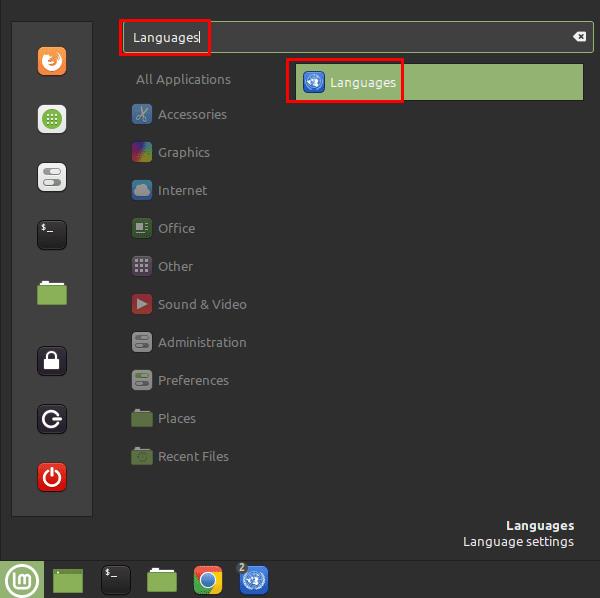
Naciśnij klawisz Super, a następnie wpisz „Języki” i naciśnij Enter.
Aby dodać pakiet językowy do systemu, kliknij dolny przycisk „Zainstaluj / usuń języki”.
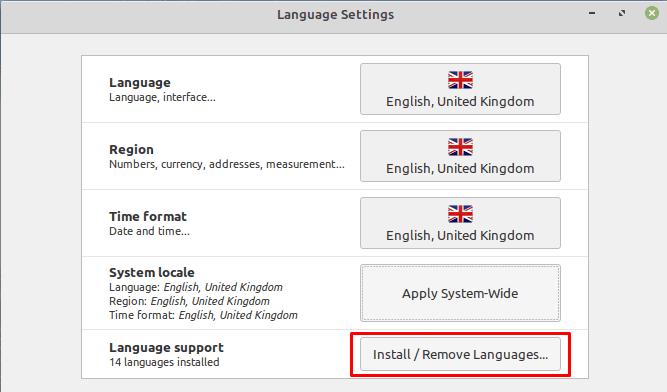
Aby dodać pakiet językowy, kliknij „Zainstaluj / usuń języki”.
Będziesz musiał podać swoje hasło, aby móc uzyskać dostęp do ekranu pakietu językowego. Gdy już tam będziesz, możesz zobaczyć listę wszystkich aktualnie zainstalowanych pakietów językowych. Aby usunąć pakiet językowy, wybierz go, a następnie kliknij "Usuń". Aby dodać nowy język, kliknij „Dodaj”.
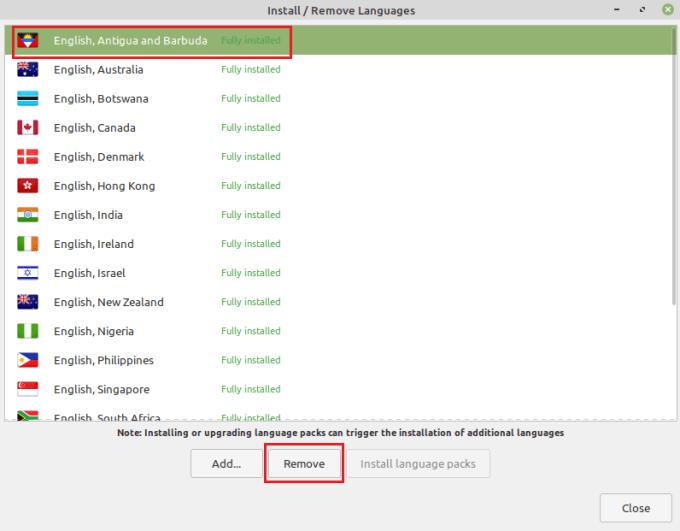
Wybierz pakiet językowy, którego nie chcesz, a następnie kliknij „usuń”, aby go odinstalować, lub kliknij „Dodaj”, aby zainstalować nowe pakiety.
W oknie „Dodaj nowy język” wybierz pakiet językowy, który chcesz zainstalować, i kliknij „Zainstaluj”.
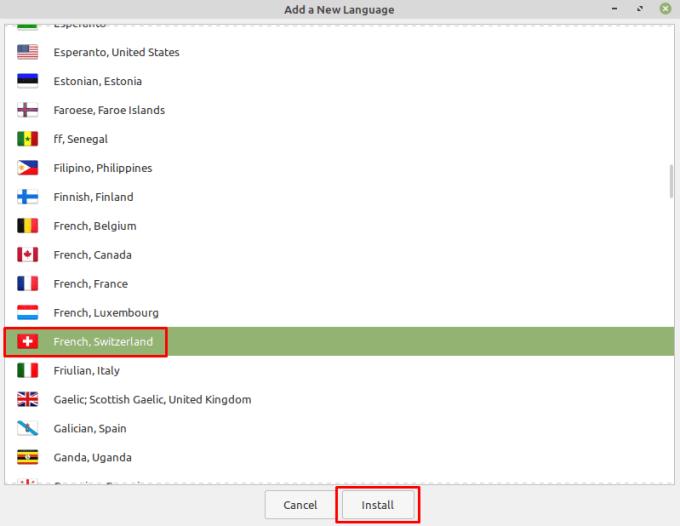
Wybierz żądany pakiet językowy, a następnie kliknij "Zainstaluj".
Po kliknięciu „Zainstaluj” pakiet językowy może pojawić się na liście zainstalowanych języków jako „Brak niektórych pakietów językowych”. Aby to naprawić, wybierz pakiet, a następnie kliknij "Zainstaluj pakiety językowe". To zakończy instalację, a także zainstaluje inne warianty językowe, które można ponownie usunąć, pozostawiając tylko pakiet, który chcesz w pełni zainstalować.
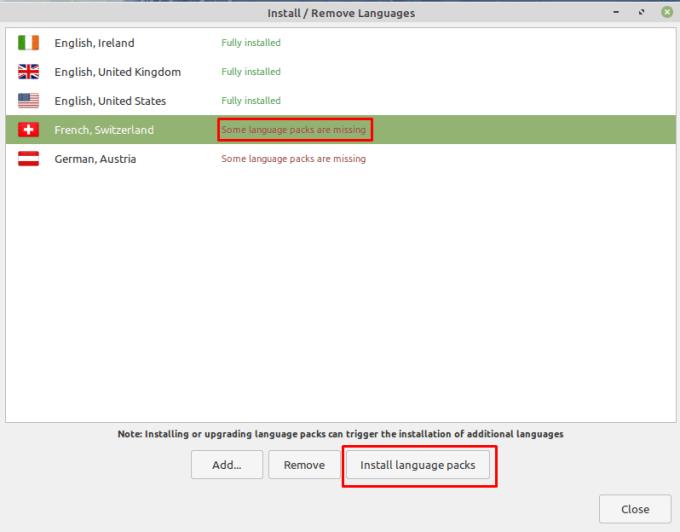
Aby uaktualnić pakiet z „Brakuje niektórych pakietów językowych” do „W pełni zainstalowane”, kliknij „Zainstaluj pakiety językowe”.
Linux Mint używa apletów do dodawania funkcjonalności do paska zadań. Oferowane domyślne obejmują zegar, menedżera głośności, menedżera sieci, a nawet start
Kiedy używasz komputera, zazwyczaj sterujesz nim za pomocą klawiatury i myszy. Jeśli jednak używasz laptopa, możesz używać touchpada do:
Zapobiegaj przypadkowemu usunięciu plików w Linux Mint, tworząc konto użytkownika dla każdego członka rodziny. Szybko utwórz nowego użytkownika, aby wszystko było lepiej zorganizowane.
Powiadomienia są użyteczną częścią wielu systemów cyfrowych; pomagają informować Cię o wszelkich zmianach lub alertach. Domyślnie w Linux Mint powiadomienia
Jeśli podłączysz nowe urządzenie pamięci masowej, możesz chcieć je sformatować i używać jako pojedynczego urządzenia pamięci masowej, jednak możesz również chcieć podzielić je na
Często istnieje wiele sposobów wykonania określonej akcji na komputerze. Ogólnie istnieją menu, za pomocą których można kliknąć określony przycisk lub certain
Dostosuj swoje ulubione menu w Linux Mint, wykonując czynności opisane w tym przewodniku.
Obszary robocze to przydatna funkcja w Linux Mint, która umożliwia korzystanie z wielu wirtualnych pulpitów. Obszary robocze są zaprojektowane tak, aby były podobne do korzystania z
W większości przypadków osoby korzystające z Twojego komputera robią to wiele razy, więc utworzenie dla nich konta jest rozsądnym wykorzystaniem czasu. Tworzenie konta
Bądź na bieżąco z tym, co jest dla Ciebie ważne dzięki nowym biurkom w Linux Mint. Zobacz, jak możesz dodać tyle, ile potrzebujesz.








